Contents
OpenSUSEとは
OpenSUSEとは、コミュニティベースで無償公開され、最新技術の採用に積極的なLinuxディストリビューションである。ノベルがスポンサーを務め、コミュニティが開発を行っている。 元々はSUSEが開発するSUSE Linuxであったが、2003年のノベルによるSUSE買収後、ノベルは100%オープンソースを目指すディストリビューションとして、開発体制をOpenSUSEプロジェクトによるコミュニティベースに移行し、SUSE Linuxから現名称に変更した。
openSUSE は、安定版の Leap とローリングリリースモデルを採用した Tumbleweed (タンブルウィード)が用意されており、有償版の SUSE Linux Enterprise のベースにもなっています。
Leap 15.5は、2023年6月7日にリリースされ、YaST機能の改善とインストーラの改良により、最新のハードウェアに対する最新のサポートを提供します。
Leap 15.5は、Portal:Jumpのコンセプトに基づいており、openSUSE BackportsとSUSE Linux Enterpriseのバイナリを組み合わせています。
1. OSダウンロード
https://download.opensuse.org/distribution/leap/15.5/iso/にアクセスし、ISOインストールディスクイメージ(openSUSE-Leap-15.5-DVD-x86_64-Media.iso)をダウンロードして、DVDもしくはUSBにブートディスクとして作成する。ただし、公式ページにも記載しているとおり、USBブートディスクを作成する場合は、DDモードで作成すること。以降、ダウンロードからインストール完了までスナップショットにて掲載する
作成したブートディスク(DVD,USB)からPCを起動するようBIOS設定後起動させると次の画面になる
英語でインストールしますのでそまままENTER
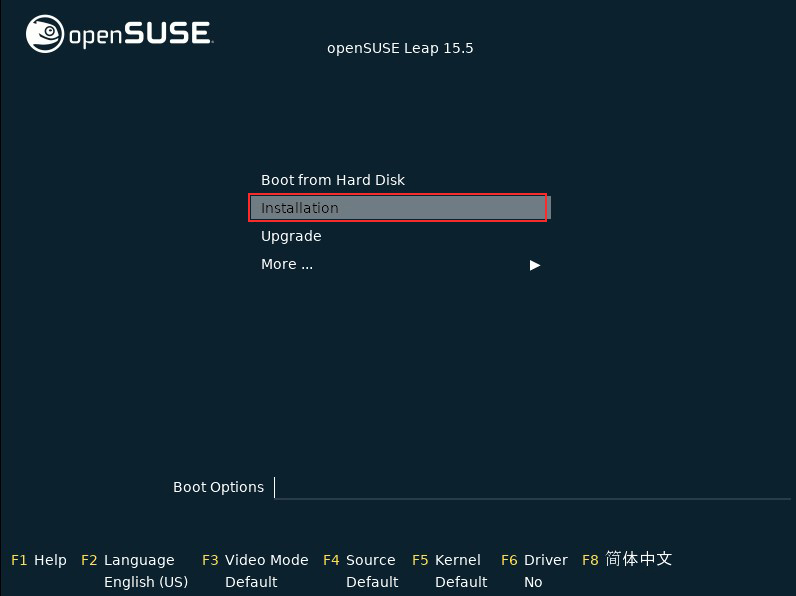
言語とキーボードの選択
Language : English(US) サーバーですので英語でインストールします
Keyboard Layout : Japanese キーボードレイアウトは日本語106 JIS キー
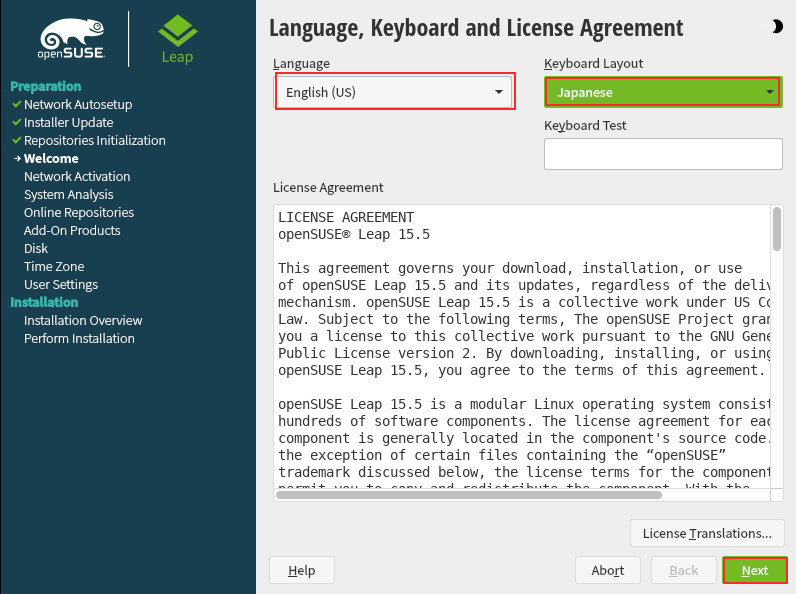
オンラインリポジトリの使用
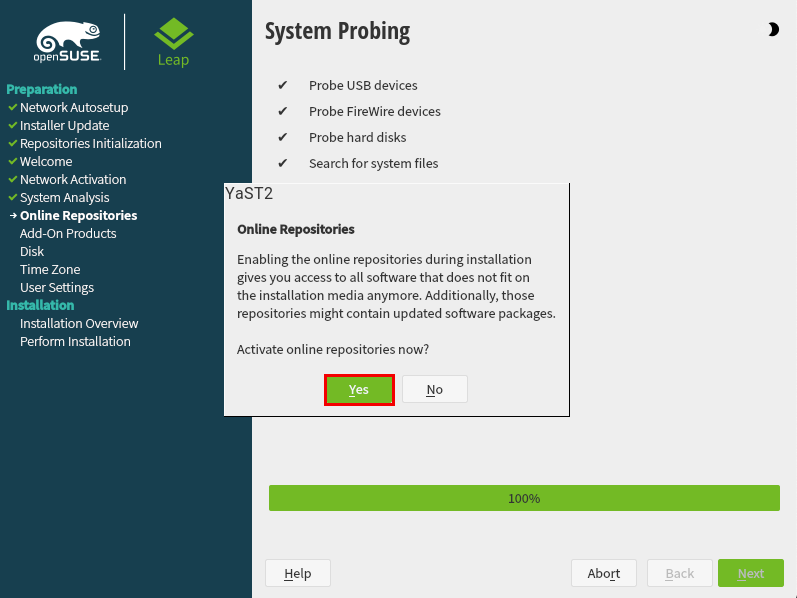
「オンラインリポジトリーの一覧」が表示される、初期状態でOKそのまま「Next」クリックすると書き込みが始まる
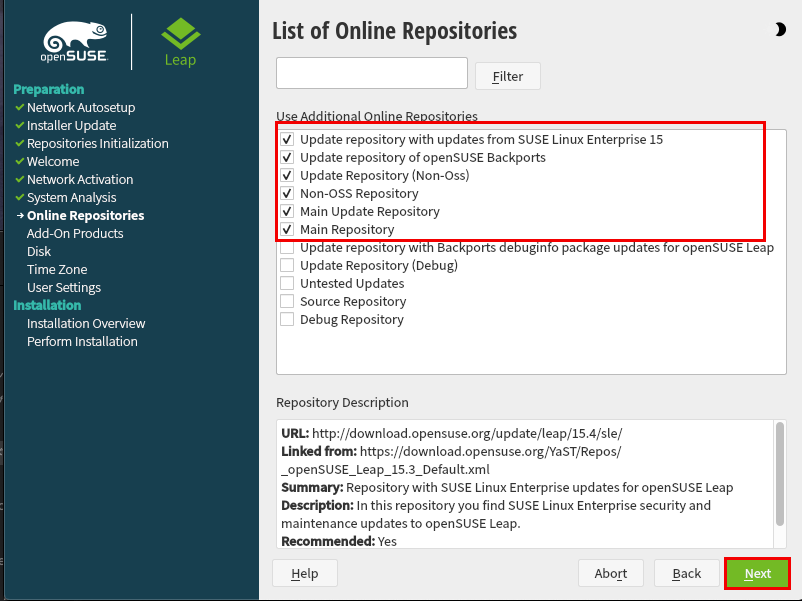
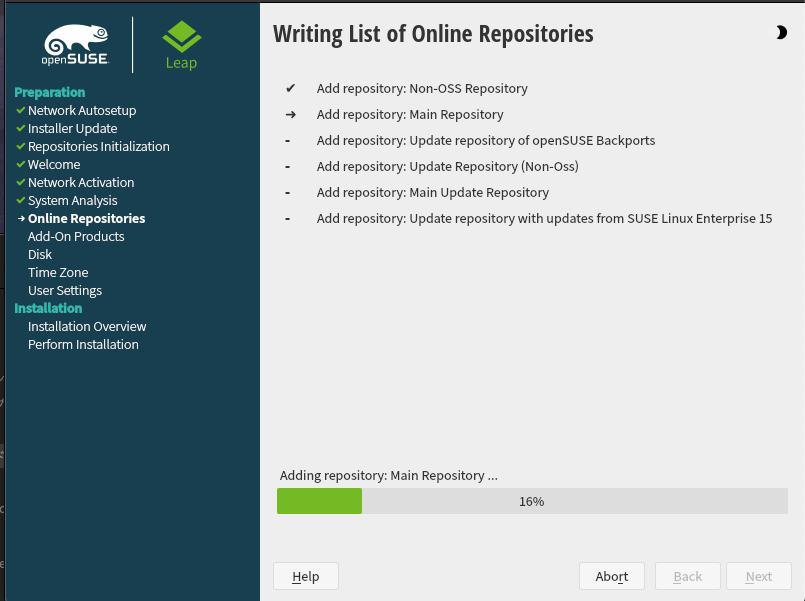
パッケージの選択
今回はサーバー構築のためデスクトップ環境は入れないのでインストールするパッケージの選択では、「Server」を選択する
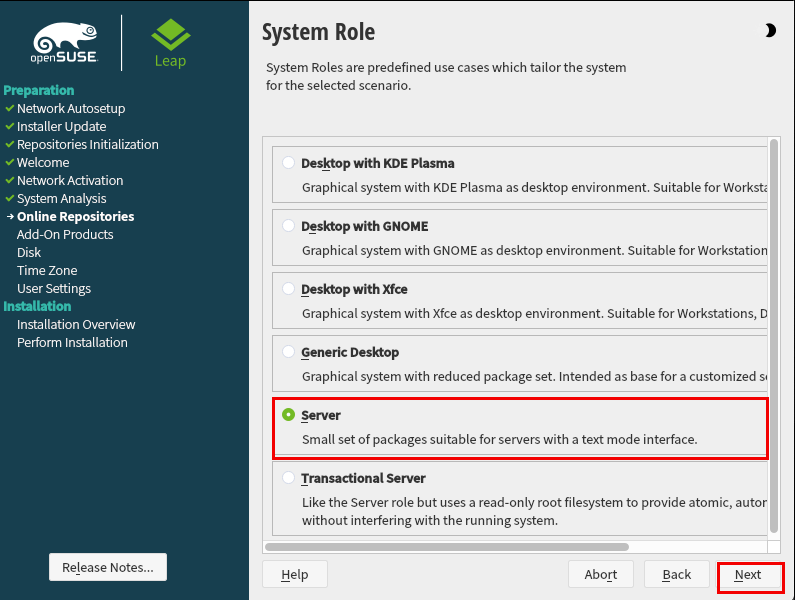
パーテイーション設定
デフォルトで使用する そのまま「Next」
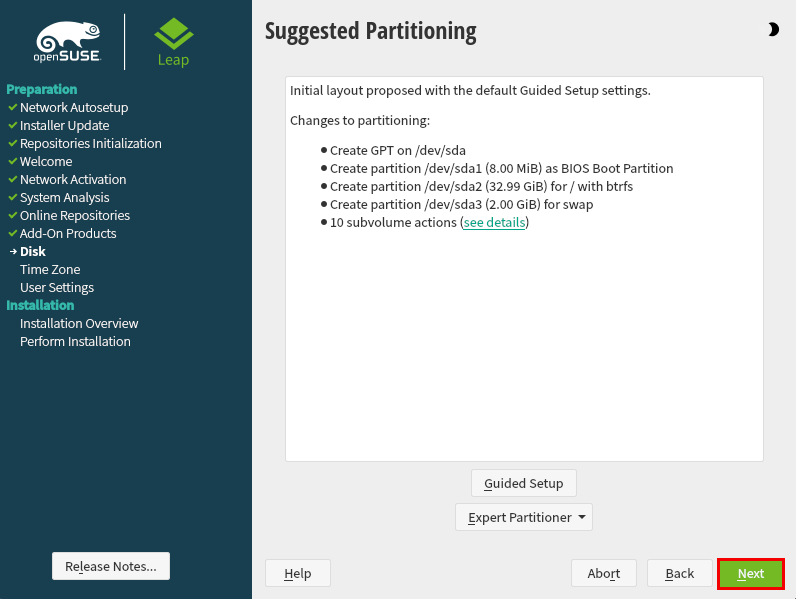
地域と時刻の設定
地域(Region) : Asia 時刻(Time Zone) : Japan
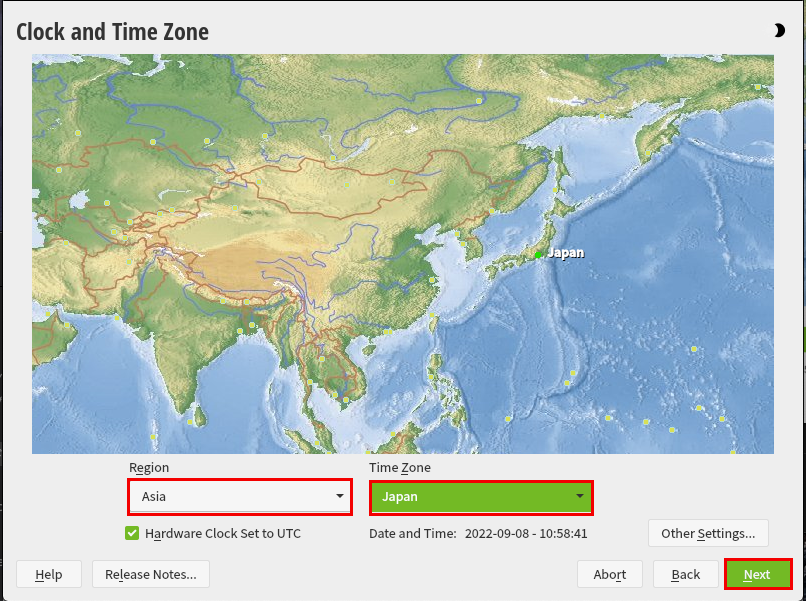
ローカルログインユーザーと root ユーザーの作成
ローカルログインユーザー
最初にログインするアカウントの作成です。デフォルトでは "Use this password for system administrator" にチェックが入っていますが、このチェックは外し、次のrootユーザーの設定を行います。
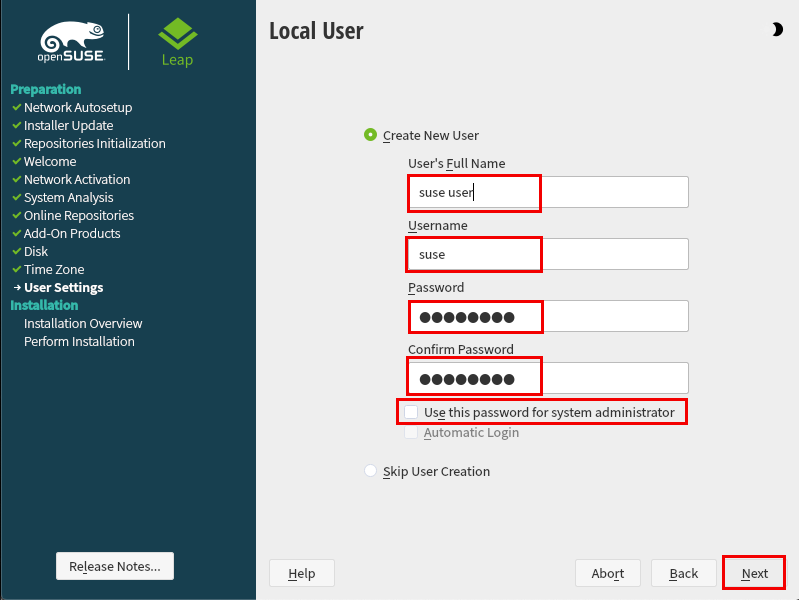
root ユーザー
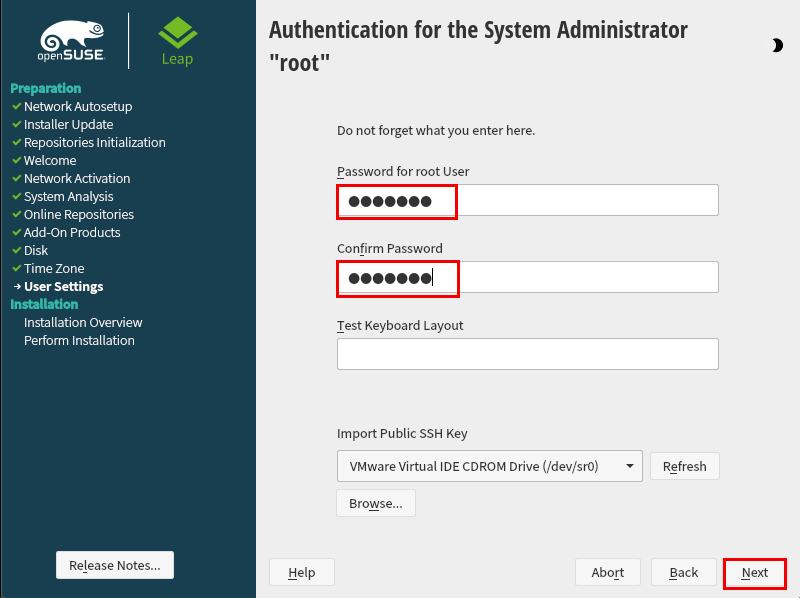
インストールの設定
「インストール設定」ではデフォルトで進めますが、SSHサーバーの有効とSSHポートが開放されていることを確認の上「Install」をクリック
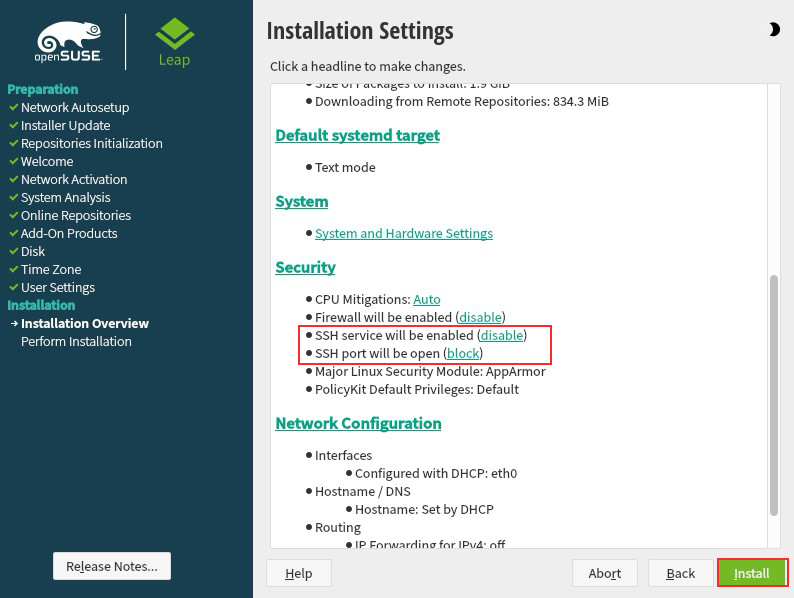
確認のダイアログが出てきますので、OKなら"Install"をクリック
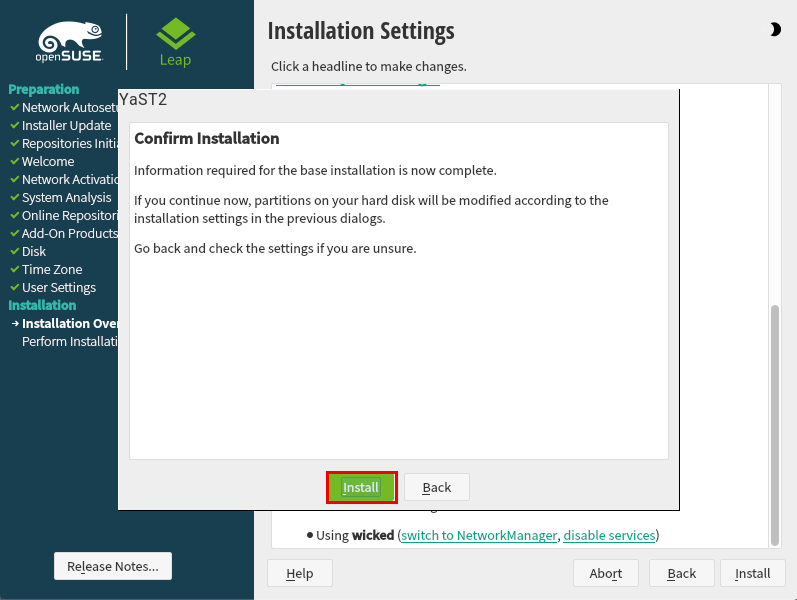
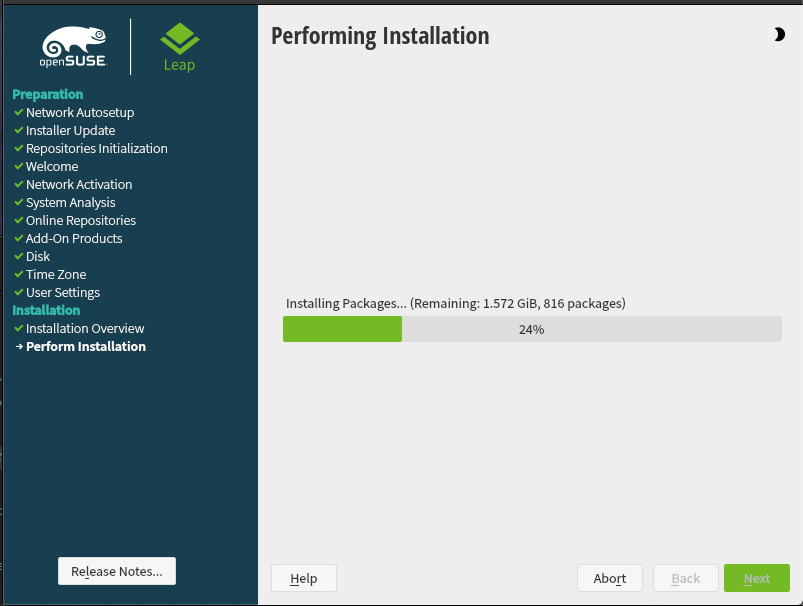
インストールが完了すれば"OK"をクリックするとサーバーが再起動します
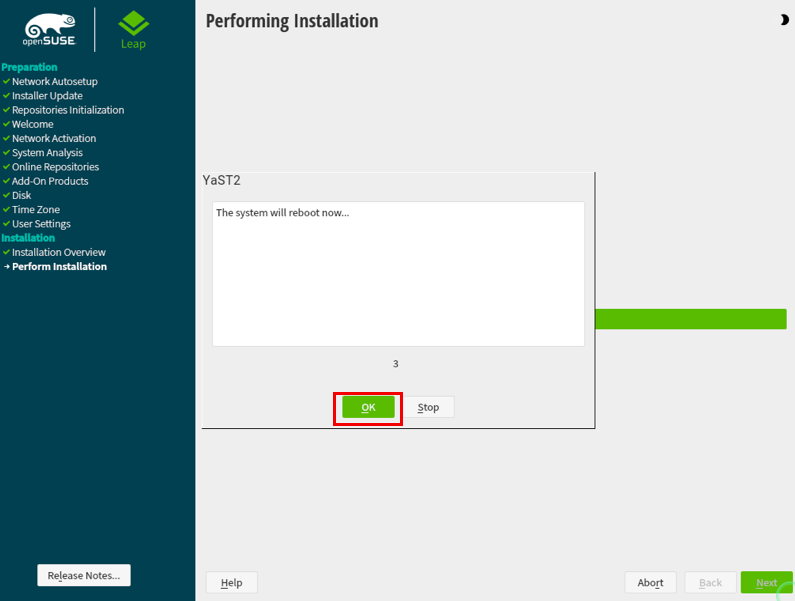
正常にインストールすれば下記の画面になる
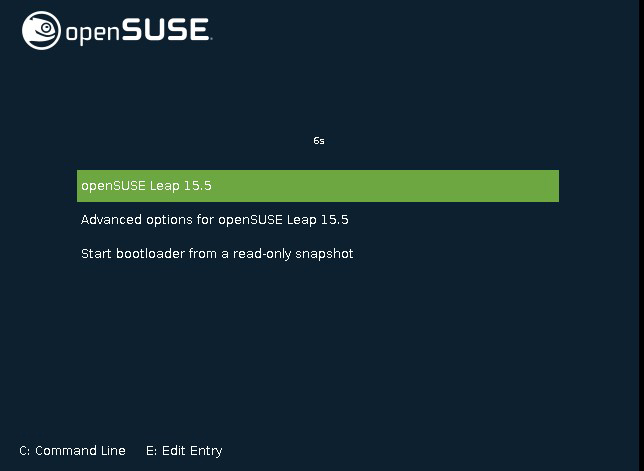
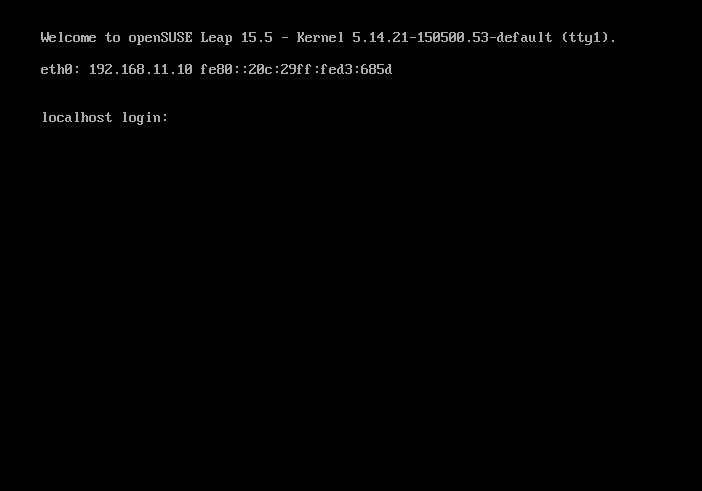
以上でopenSUSEのインストールは完了です、他のLinuxに比べても非常にインストール自体は簡単にできます。
続いて、本格的なサーバーの構築に移ります

